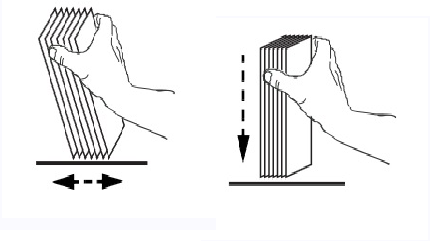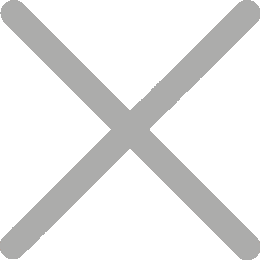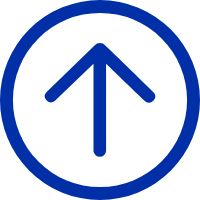Hvide eller farvede pletter på printet
Problem: Hvide eller farvede pletter på printet

Løsning:
Printeren kan kræve rengøring, se nedenstående procedure:
Trin 1: Placer kun hovedets rengøringskort i printerens kortopbevaringsområde
Eksempel:
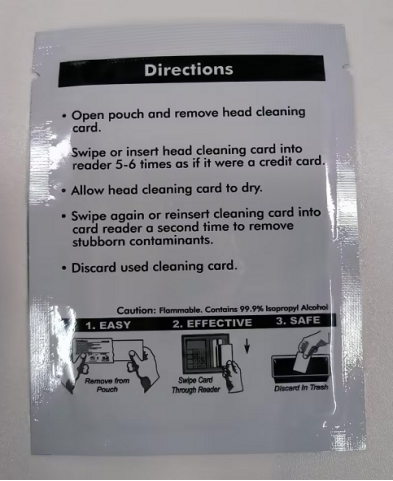
Trin 2: Indstillinger på printerens skærm: Vedligeholdelse - Rens kortet;
Printeren starter rengøringsprocessen og renser automatisk printerens interne kanaler
Bemærk: Udskriv ikke umiddelbart efter rengøring, da der kan være resterende alkohol indeni efter rengøring, og udskrivning med det samme kan forårsage skader på printerhovedet. Vent et stykke tid på, at alkoholen fordamper, før du begynder at udskrive
Kortene kan være forurenede,brug rene kort:
Kortene skal håndteres så lidt som muligt.
At røre overfladen af kortene kan forurene dem med olie og partikler fra dine hænder.
Kortets overflade skal forblive ren og støvfri. Opbevar altid kortene i en medfølgende beholder.
Ideelt set skal du bruge kort så hurtigt som muligt.
Forkert korthåndtering kan resultere i:
1. Dårlig trykkvalitet: Se en teknisk bulletin om kontamineringsvirkninger.
2. Skader eller accelereret slid på din printer.
Kortene skal håndteres ved kanterne. Vi anbefaler at tage kortene direkte fra producentens emballage
og installere dem direkte i printeren:
Procedure:
1. Fjern indpakningen fra kortstakken.
Hold kortstakken i siderne og hold den lodret mod en flad overflade som f.eks. et skrivebord.
Hvis stakken er for tyk til, at din hånd kan holde den komfortabelt, skal du bruge omkring en halv stak ad gangen.
Brugertilføjet billede
Skub stakken frem og tilbage til en vinkel på ca. 45° fra lodret, så alle kortene adskilles.
BEMÆRK: Statiske opladninger og kantfræser fra kortudskæringsprocessen kan gøre individuelle kort fastgjort sammen
med betydelig vedhæftningskraft. Disse kort skal være fysisk adskilt fra hinanden, før de indsættes i føderen.
Hvis det ikke er adskilt, kan der opstå problemer med fodring eller udskrivning.
4. Gendan kortet til sin oprindelige firkantede tilstand.
5. Placer kortene i printerens kortføder.